Содержание
- 1 Подача заявления на услугу
- 2 Получение счета на оплату
- 3 Онлайн-оплата
- 4 Возврат переплаченных средств
- 5 Оплата госпошлины оффлайн
- 6 Инструкция по распечатыванию квитанции с госуслуг
- 7 Нужно ли предоставлять квитанцию об оплате госпошлины вместе с документами?
- 8 Статусы платежей на Госуслугах
- 9 Зачем нужен чек об оплате Госуслуг
- 10 Где найти чек
- 11 Как распечатать квитанцию об оплате: пошаговая инструкция
- 12 Инструкция восстановления квитанции об оплате
- 13 Как распечатать квитанцию на Госуслугах?
Пошаговая инструкция, как оплатить госпошлину через «Госуслуги», поможет пользователю выполнить эту процедуру быстро и с существенной экономией средств. При проведении онлайн платежа по выставленному в системе счёту на некоторые виды госпошлины с 1 января 2017 года предоставляется скидка 30%.
Подача заявления на услугу
Для оплаты госпошлины через портал «Госуслуги» необходимо предварительно зарегистрироваться и войти в «Личный кабинет». Перед формированием заявления на оплату необходимо найти нужную услугу. Зайти на необходимую страницу можно двумя способами:
Через «Каталог услуг». Для этого необходимо войти в категорию соответствующего ведомства.
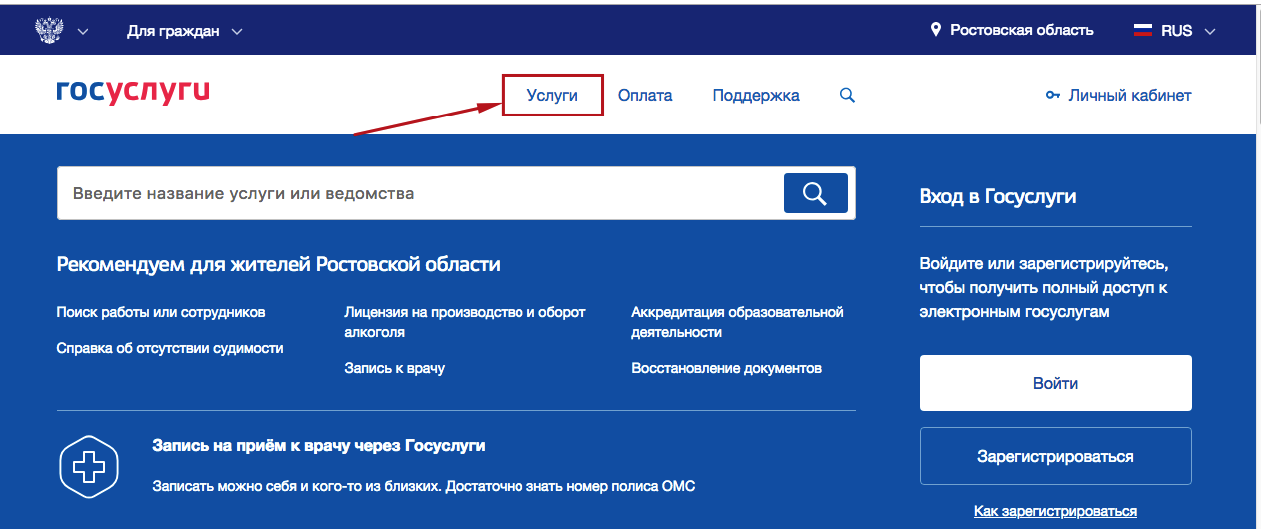
Через поисковую строку, расположенную вверху главной страницы. Сюда вводят конкретное название. К примеру, «госпошлина за замену водительского удостоверения».

Второй вариант поиска переводит пользователя на страницу описания вариантов госпошлины, в которых пользователь находит нужную ему.
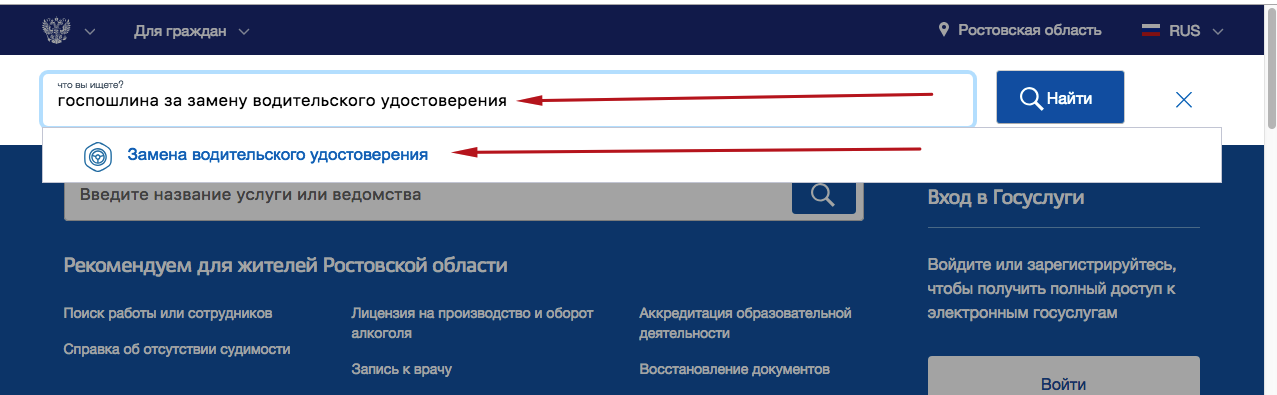
После выбора нужной строки открывается страница описания услуги. Для формирования счёта на оплату необходимо нажать на кнопку «Получить услугу».
В настоящее время на портале «Госуслуги» доступна онлайн-оплата госпошлины следующих видов:
- получение и замена водительского удостоверения;
- регистрация и снятие с учёта ТС;
- оформление паспорта РФ и загранпаспорта, в том числе биометрического;
- заключение и расторжение брака;
- регистрация юридического лица и ИП.
Получение счета на оплату
Чтобы сформировать счёт для оплаты услуги, заполняют все окна, открывшиеся на новой странице. После введения всех запрашиваемых данных необходимо поставить отметку в окне согласия на обработку сведений и нажать на кнопку «Отправить».
После отправки формы в «Личном кабинете» пользователя высветится статус заявления на оплату «Принято от заявителя». Система проведёт проверку введённых в заявлении реквизитов и выставит счёт, в котором будет указано назначение и сумма платежа.
Онлайн-оплата
Для осуществления платежа непосредственно на портале «Госуслуги» необходимо кликнуть по строке уведомления о выставленном счёте. Перед оплатой необходимо сверить реквизиты перевода средств и выбрать способ их внесения. При онлайн-оплате некоторых видов госпошлины предоставляется скидка 30%. Сведения о ней также будут значиться в выставленном счёте.
После выбора способа оплаты на странице появится форма для внесения данных: номер, срок действия и данные владельца карты либо номер электронного кошелька. В 2018 году онлайн-оплату на сайте «Госуслуги» можно произвести с банковской карты, электронного кошелька «Вебмани» или со счёта мобильного телефона. После введения реквизитов выбранного платёжного средства необходимо нажать «Оплатить» и подтвердить списание средств кодом из смс от банка.
Возврат переплаченных средств
Каждая ситуация по возврату излишне уплаченной суммы госпошлины имеет индивидуальное решение и рассматривается ведомством-получателем платежа. Существует несколько типовых случаев-оснований для возврата средств:
- пользователь оплатил госпошлину, но не обращался за услугой;
- внесённая сумма превысила установленную законом плату;
- плательщик получил отказ в оказании услуги;
- суд вернул или не принял поданное исковое заявление;
- прекращено судебное производство по иску.
Отдельные правила установлены для случаев, когда заявитель при проведении оплаты ошибся в реквизитах. Налоговым кодексом возврат средств в этих обстоятельствах не предусмотрен.
Возврат переплаченных средств также не производится при внесении госпошлины за следующие услуги:
- регистрация брака;
- развод;
- смена имени;
- исправление записей в свидетельствах, выданных ЗАГСом.
Половину денег за процедуру регистрации сделки возвращает Росреестр, но только в том случае, если операция прекращена по инициативе одной из сторон. При отмене сделки по другим обстоятельствам излишне уплаченные средства не возвращаются.
Для возврата платежа гражданину необходимо обращаться в тот орган, куда перечислялись деньги. Порядок действий одинаков во всех структурах:
- Оформление заявления. Форму заявления о возврате госпошлины можно скачать на сайте соответствующего органа. В документе указывают причину обращения, дату перевода средств и номер квитанции или операции по безналичному переводу.
- Сбор документов: оригинал квитанции, распечатанной на «Госуслугах», или банковский чек. Квитанцию об оплате через сайт можно скачать, открыв её в разделе «Лента уведомлений». На странице уведомлений находят нужный платёж, открывают форму и нажимают на кнопку «Распечатать». Для возврата средств также потребуется приложить реквизиты банковского счёта.
- Передача пакета документов в соответствующее ведомство. Документы можно предоставить в территориальное отделение ведомства лично или отправить заказным письмом с уведомлением.
Государственный орган рассматривает заявления граждан на возврат переплаченной госпошлины в течение 10-ти дней. По окончании этого срока заявитель должен получить письмо с результатами рассмотрения на почтовый адрес и e-mail.
ВАЖНО! Возможность возврата переплаченной госпошлины в онлайн-режиме на портале «Госуслуги» не предоставляется. Все действия необходимо производить оффлайн, контактируя непосредственно с государственными органами.
Оплата госпошлины оффлайн
Портал «Гоуслуги» создан исключительно для получения возможности дистанционного проведения платежей. Если гражданину необходима квитанция для оплаты через банк, сформировать её можно на сайте соответствующего ведомства. Чтобы получить квитанцию для оплаты оффлайн, необходимо сделать следующее:
- Перейти с портала «Госуслуги» на сайт нужного ведомства через ЕСИА. Для этого необходимо выбрать категорию «Органы власти», найти значок необходимого ведомства и войти во вкладку. Внизу открывшейся страницы войти во вкладку «Информация и контакты» и нажать на строку «Веб-сайт перейти».
- Зайти во вкладку «Квитанции для оплаты госпошлины». Откроется страница оформления квитанции для оплаты.
- После заполнения открывшихся окон соответствующей информацией необходимо нажать на кнопку «Оформить».
Сформированную системой ведомственного сайта квитанцию используют для платежа через сотрудника банка или платёжный терминал.
Оплата госпошлины через «Госуслуги» – современный и удобный способ дистанционного внесения средств. После онлайн-оплаты достаточно распечатать квитанцию и предоставить её в соответствующие органы для оформления нужных документов.
Портал «Госуслуги» обладает весьма внушительным функционалом. Каждый пользователь этого ресурса может получить практически любую государственную услугу в электронной форме. Также на сайте госуслуг доступна возможность оплатить госпошлину, штрафы ГИБДД, услуги ЖКХ, налоговые задолженности и т.д. Часто после оплаты той или иной услуги возникает необходимость выяснить, как распечатать квитанцию с госуслуг. Разумеется, подобная возможность предусмотрена. Вы сможете распечатать платежный документ даже в том случае, если с момента совершения платежа прошло достаточно много времени.
Стоит отметить, что по закону Вы не обязаны предоставлять квитанцию в исполнительный орган. Сотрудники ведомства, в пользу которого был сделан платёж должны самостоятельно проверить информацию о платеже. Впрочем, российская система государственных и муниципальных платежей не всегда работает идеально, поэтому некоторые пользователи предпочитают иметь в своем распоряжении документ, подтверждающий факт совершения платежа. Если Вас можно отнести к числу таких людей, то Вы попали по адресу. В рамках этого обзора мы подробно объясним, как распечатать квитанцию с госуслуг.
- Важно
-
Предъявление квитанции не является обязательным требованием, однако в некоторых случаях это позволяет ускорить процесс обмена данных между ведомствами.
Инструкция по распечатыванию квитанции с госуслуг
Чаще всего квитанция нужно пользователям, которые решили оплатить госпошлину через госуслуги. Наличие квитанции в таких случаях позволяет ускорить процесс обмена данных между государственными организациями. Впрочем, на едином сайте государственных услуг есть много других услуг, после оплаты которых доступна возможностью распечатать квитанцию. Например, Вы могли оплатить штраф ГИБДД через госуслуги и решили распечатать платежный документ, чтобы в случае необходимости предоставить его сотруднику ДПС. Это на обязательно, но бывают случаи, когда информация об оплате штрафа попадает в базу ГИБДД с большой задержкой.
Распечатать квитанцию можно при оплате следующих услуг:
- Государственные пошлины;
- Услуги ЖКХ;
- Штрафы ГИБДД;
- Налоговые задолженности;
- Судебные задолженности.
Если Вы оплатили любую из этих услуг, то у Вас есть возможность без проблем распечатать квитанцию с госуслуг следуя нашему пошаговому руководству. Приведенная ниже инструкция будет актуальна независимо от того, сколько времени прошло с момента совершения платежа. Будем считать, что Вы уже произвели платёж, а позднее возникла необходимость распечатать квитанцию. Если услуга еще не оплачена, то по завершении платежа Вы увидите ссылку «Распечатать». Нажмите на нее и распечатайте платежный документ.
Чтобы распечатать квитанцию с сайта госуслуги выполните следующие действия:
- Перейдите на сайт gosuslugi.ru и авторизуйтесь;
- Войдите в личный кабинет (нажмите на ссылку с вашей фамилией и выберите пункт «Личный кабинет»);
- Перейдите во вкладку «Лента уведомлений»;
- Выберите в списке нужную услугу и нажмите на нее;
- Нажмите на кнопку «Распечатать».
Также Вы можете распечатать заявление, которое было подано через госуслуги. Для этого выполните все приведенные выше шаги и в меню справа под названием «Доступные действия» выберите «Распечатать». Обратите внимание на то, что Вы также можете отправить квитанцию на свою электронную почту. Как Вы уже поняли, все эти действия осуществляются в личном кабинете единого портала государственных услуг. Квитанция в госуслугах имеет такую же ценность, как и аналогичный документ, выданный в банке. Если следуя нашей инструкции у Вас не получилось распечатать квитанцию, опишите характер вашей проблемы в комментариях и мы постараемся Вам помочь.
Квитанция, распечатанная на портале Госуслуг, будет иметь такую же юридическую силу, как и та, что выдают в банке или в другом месте приема платежей. Основным преимуществом использования Госуслуг для оплаты является то, что квитанцию можно распечатать даже по прошествии значительного времени после совершения платежа.
- Войдите в личный кабинет Госуслуги для физических лиц.
- Нажмите на стрелку около своей фамилии (фамилии владельца кабинета).
- На появившейся странице нажмите вкладку «Все уведомления» либо найдите нужный платеж в появившемся списке. Это возможно, если он был совершен недавно.
- Затем нажмите вкладку «Платеж». В появившемся списке отсортируются только операции по совершению платежей.
- В появившемся окне можно выбрать следующие действия: сразу распечатать квитанцию, нажав кнопку «Распечатать» или указать адрес электронной почты и нажать кнопку «Отправить». Во втором случае квитанция придет на указанную почту. Ее можно будет распечатать с любого ПК.
- Квитанция выглядит следующим образом.
Аналогично можно распечатать любую квитанцию по платежу, совершенному через портал Госуслуг.
Нужно ли предоставлять квитанцию об оплате госпошлины вместе с документами?
Нет, предоставлять квитанцию необязательно. В соответствии с законом «Об организации предоставления государственных и муниципальных услуг» сотрудники ведомства обязаны сами проверять информацию о наличие платежа в системе ГИС ГМП — государственная информационная система о государственных и муниципальных платежах.
Но, следует учесть, что информация о платеже поступает в ГИС ГМП в течении одного-двух рабочих дней. Соответственно, если вы совершили платеж недавно, вы можете предоставить квитанцию (чек) об оплате в качестве доказательства совершенному платежу.
Несмотря на то, что отказ в предоставлении услуги в связи с отсутствием квитанции об оплате является незаконным, мы рекомендуем все же не пренебрегать этим документом и брать его с собой в ведомство. Так вы избежите лишних проблем, которые могут стать препятствием на пути к получению услуги.
Подробнее об этом читайте на портале Госуслуг: https://www.gosuslugi.ru/help/faq/voprosy_po_oplate/2260
Статусы платежей на Госуслугах
Чтобы вы понимали на каком этапе находится платеж, на портале имеются статусы платежей:
Если платеж находится в статусе «Платеж проведен» тогда вы сможете распечатать квитанцию по нему.
Сейчас можно оплачивать различные услуги, налоги и штрафы через интернет, не выходя из дома. Для удобства граждан, которые не хотят или не могут тратить время в очередях, был создан онлайн-портал государственных услуг. Он позволяет в несколько кликов оплатить штрафы, направить запросы в нужные ведомства, получить справки и выписки и воспользоваться множеством других услуг. Для подтверждения платежей можно и нужно сформировать электронный чек при оплате на Госуслугах.
Содержание
Зачем нужен чек об оплате Госуслуг
Многие услуги государственного ведомства или органа в наше время должны оплачиваться: изготовление загранпаспорта, заказ выписки и т.д. При этом отпала необходимость брать бланки квитанций в государственных структурах и заполнять их вручную.
Чек с Госуслуг имеет такую же юридическую силу, как, например, банковская квитанция или платежный документ, выданный в любой другой организации.
Платежный документ будет храниться на портале, его всегда можно распечатать по прошествии значительного периода времени. Наличие чека существенно ускоряет обмен информацией и взаимодействие между государственными структурами.
В список наиболее популярных электронных услуг, которые можно заказать и оплатить на портале, входят:
- штрафы, выписанные за нарушение ПДД;
- регистрация по месту жительства;
- выписка с места жительства;
- различные запросы в Пенсионный фонд;
- взаимодействие с органами налоговой инспекции: подача декларации, получение информации по задолженности;
- услуги по регистрации транспортных средств.
Если требуется подтвердить оплату госпошлины или иного платежа, то, как правило, квитанция не требуется. Сотрудники ведомства, куда предоставляются документы, обязаны сами проверить наличие оплаты в государственной информационной системе – ГИС ГМП.
Но бывают ситуации, когда информацию о совершении платежа нужно предоставить сразу, а ведомости об оплате поступают на сервис в течение 1-2 дней. Тогда распечатанная квитанция будет служить доказательством того, что услуга оплачена. Для того, чтобы предоставить данные в ведомство, нужно знать, как распечатать чек через Госуслуги.
Где найти чек
У пользователей портала может возникнуть вопрос: где найти чек в Госуслугах? Это сделать очень просто — достаточно следовать пошаговой инструкции:
- Сначала нужно зарегистрироваться на портале и пройти процедуру подтверждения личности, чтобы иметь доступ ко всем услугам сайта.
- Затем необходимо войти в личный кабинет на вкладке «Услуги для физических лиц».
- Нажать стрелку напротив своей фамилии.
- Откроется новая страница. Там нужно найти вкладку «Все уведомления» или нужный платеж в списке, если он был совершен недавно.
- Затем нажать кнопку «Платеж». Появится список уже отсортированных операций по оплатам.
Если квитанция потерялась, а окно платежей уже закрыто, то алгоритм действий будет немного другим:
- войти в «Личный кабинет»:
- нажать на кнопку «Лента уведомлений»;
- затем войти в «Платежи» и найти нужную операцию.
В разделе «Платеж» собирается вся информация об оплатах, которые были проведены через портал.
Если нужно узнать, как сохранить чек в Госуслугах, необходимо выполнить следующие действия. В учетной записи ввести и сохранить банковские карты, с которых в дальнейшем будут производиться платежи. Управлять ими можно в «Личном кабинете». Для этого достаточно выбрать нужную. Откроется страница, где следует ввести реквизиты: номер, срок действия карты и CVC-код. Когда платеж будет проведен, сформируется квитанция. Ее можно распечатать в любое время.
Как распечатать квитанцию об оплате: пошаговая инструкция
- В списке выбрать нужный платеж. Он появится в отдельном окне.
- Чек можно распечатать сразу. Выбрать «Доступные действия» и нажать на кнопку «Распечатать».
- Чтобы иметь доступ к чеку с любого устройства, необходимо ввести в нужное окошко адрес своей электронной почты, и счет отправится туда. Теперь он будет доступен с любого ПК.
Но как распечатать чек с Госуслуг, если платеж осуществлялся очень давно?
Для того, чтобы восстановить интересующие данные, можно воспользоваться поиском по разделу. В нужное окошко ввести ключевое слово, например, «штраф» или «загранпаспорт». Рядом с выбранной услугой находится информация о сумме платежа.
Чтобы восстановить квитанцию, достаточно просто нажать на интересующую платежную операцию. После этого появится более подробная информация о ней – это и есть нужный чек. Останется только его распечатать.
Одной из возможностей портала Госуслуги стала функция оплаты госпошлин и штрафов. Пользователям не требуется искать реквизиты для оплаты или идти в банк. Все делается онлайн. В качестве подтверждения оплаты клиент получает квитанцию, которую может сразу же распечатать. Однако есть и инструкция на случай, если распечатанный бланк потеряется до предъявления в соответствующие органы.
Инструкция восстановления квитанции об оплате
После совершения платежа на портале Госуслуг для клиента формируется квитанция. Она отображается в виде картинки на экране компьютера, чтобы пользователь мог посмотреть достоверность сведений. В этом же окне находится кнопка «Распечатать», благодаря которой сразу после оплаты пользователь может получить на руки свидетельство об успешной операции.
Однако даже в случае, если бланк утерян, а первоначально открывшееся окно уже закрыто, можно восстановить все данные. Вся информация о действиях на портале Госуслуг сохраняется в личном кабинете пользователя. Поэтому в первую очередь пользователю стоит войти в личный кабинет. Информацию о платежах можно найти по веткам:
- Перейдите в «личный кабинет»;
- Далее заходим в раздел «Лента уведомлений»;
- И нажимаем на «Платежи».
В разделе платеж будет собрана информация по всем платежным операциям, которые клиент проводил через портал Госуслуги. В случае если требуется восстановить данные о платеже, который был достаточно давно, можно провести поиск по разделу по ключевому слову. К примеру, «штраф» или «загранпаспорт».
Напротив найденной услуги будет информация о сумме платежа. Для восстановления квитанции необходимо нажать на название платежа, чтобы увидеть более подробную информацию о нем. Фактически, это и есть необходимая квитанция, останется только распечатать ее.
Как распечатать квитанцию на Госуслугах?
Распечатать чек об успешном платеже можно сразу же после того, как квитанция будет сформирована. Однако если такой надобности нет в данный момент, сделать это можно и в любой другой день. Информация в личном кабинете хранится без ограничений по времени. Распечатать можно двумя способами:
- Начать печать непосредственно с сайта Госуслуги;
- Распечатать с собственной электронной почты.
Кнопка «Печать» будет в верхнем правом углу, если открыть квитанцию, а если ее восстанавливать, эта же кнопка будет расположена внизу страницы с информацией о конкретном платеже. Соответственно, печать начнется сразу после нажатия этой кнопки.
Печать с электронной почты можно использовать в случаях, если к компьютеру не присоединен принтер и распечатку необходимо будет проводить с другого устройства. В таком случае нет необходимости повторно заходить на чужом компьютере в свою учетную запись на Госуслугах.
На странице с информацией по платежу ниже кнопки «Распечатать» есть поле с отправкой квитанции на электронную почту пользователя. Для этого достаточно указать почту и нажать кнопку «Отправить». На почту придет письмо с прикрепленным PDF-файлом. Этот файл можно будет сохранить на отдельный носитель и распечатать с флешки, например.
Оплата через Госуслуги – это удобный и надежный способ погашения задолженностей по штрафам или внесению средств в счет госпошлины. Все данные с сайта шифруются, поэтому деньги уходят точно по назначению. А предоставить документ об оплате можно в любой момент, благодаря хранению информации.
Используемые источники:
- https://gosuslugi.pro/oplata/gosposhlinu.html
- https://gosuslugihelp.ru/uslugi/kak-raspechatat-kvitanciyu-s-gosuslug.html
- https://gosuslugifaq.ru/rabota-s-portalom/kak-raspechatat-kvitantsiyu.html
- https://gosuslugi-online.ru/kak-raspechatat-chek-s-gosuslug/
- https://gosuslugigid.ru/portal-gosuslugi/kak-vosstanovit-i-raspechatat-kvitanciyu-ob-oplate.html
 Что нужно предпринять, чтобы вернуть уплаченную госпошлину за загранпаспорт
Что нужно предпринять, чтобы вернуть уплаченную госпошлину за загранпаспорт Что делать если оплатил госпошлину через госуслуги, но не воспользовался: Порядок возврата
Что делать если оплатил госпошлину через госуслуги, но не воспользовался: Порядок возврата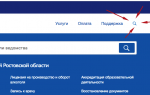 Как оплатить госпошлину через Госуслуги правильно — инструкция 2020
Как оплатить госпошлину через Госуслуги правильно — инструкция 2020
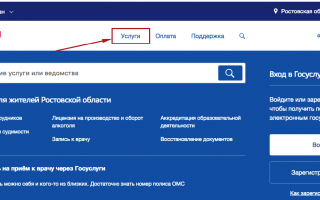

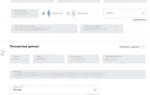 Как на сайте Госуслуг распечатать заявление на регистрацию машины
Как на сайте Госуслуг распечатать заявление на регистрацию машины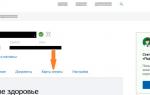 Как привязать банковскую карту к госуслугам
Как привязать банковскую карту к госуслугам Как вернуть деньги за госпошлину в ГИБДД Госуслуги
Как вернуть деньги за госпошлину в ГИБДД Госуслуги Возврат денег за госпошлину в ГИБДД через Госуслуги
Возврат денег за госпошлину в ГИБДД через Госуслуги